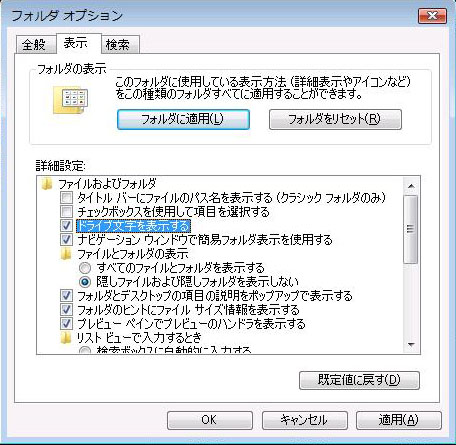「コンピューター」フォルダー内の「ハードディスクドライブ」や「リムーバブル記憶域があるデバイス」のファイル名には、「C:」「D:」「E:」といったアルファベットが付いています。このアルファベットを「ドライブレター(ドライブ文字)」といい、ハードディスクドライブ(HDD)やリムーバブル・ディスクにはドライブレターが割り当てられます。
通常、「C:」には、WindowsがインストールされたHDDが割り当てられます。以降、光ディスクドライブ、リムーバブル・ディスクと続いていきます。

ドライブレターが表示されない場合
ドライブレターを表示するには、次の設定を行ってください。
1次のいずれかの操作を行います。
<Windows Vista / Windows 7の場合>
1-1 任意のフォルダーを開き、ツールバーから[整理]-[フォルダと検索のオプション]を選択します。
<Windows 8 / Windows 8.1の場合>
1-1任意のフォルダーを開き、「表示」タブ-[オプション]をクリックします。
2「フォルダオプション」画面の「表示」タブから、「詳細設定」の「ドライブ文字を表示する」にチェックを付けます。
※画面デザインは異なる場合があります。